Серийный номер ноутбука HP - это уникальный идентификатор, который помогает владельцу и производителю отслеживать устройство. Знание этого номера может оказаться полезным при необходимости обращения в сервисный центр, получении технической поддержки или при покупке дополнительного оборудования.
Но как найти серийный номер ноутбука HP? Существует несколько способов, которые помогут вам найти эту информацию. Помимо самого ноутбука и его упаковки, серийный номер может быть указан в операционной системе и в BIOS.
Если вы хотите найти серийный номер ноутбука HP с помощью операционной системы, вам необходимо выполнить несколько простых шагов. Откройте "Пуск" и введите в поисковой строке "Сведения о системе". Далее, выберите соответствующий результат и в окне "Основные сведения о компьютере" найдите поле "Серийный номер". Именно здесь будет указан уникальный идентификатор вашего ноутбука HP.
Если вы предпочитаете обратиться к BIOS, чтобы найти серийный номер, включите ноутбук и нажмите определенную клавишу (обычно это F2 или Del), чтобы получить доступ к BIOS. Затем найдите раздел "System Information" или "System Configuration" и в нем поищите информацию о серийном номере.
Запомните, что способы поиска серийного номера ноутбука HP могут незначительно отличаться в зависимости от модели и операционной системы. В случае затруднений или отсутствия данных в одном источнике, рекомендуется пробовать другие для получения нужной информации. Надеемся, что эта подробная инструкция поможет вам найти серийный номер вашего ноутбука HP без лишних проблем.
Как узнать серийный номер ноутбука HP
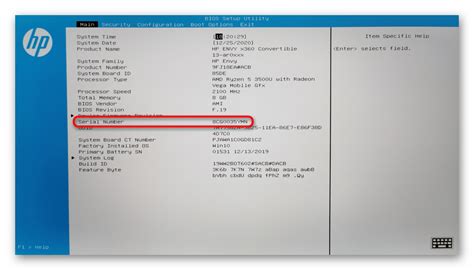
- Смотреть на коробку или упаковку, в которой был приобретен ноутбук. Обычно серийный номер указан на самой упаковке или на этикетке.
- Проверять на нижней стороне ноутбука. Серийный номер может быть напечатан на самом корпусе или наклеен на него.
- Проверять на стикере под аккумулятором. В некоторых моделях ноутбуков HP серийный номер может быть размещен именно там.
- Войти в BIOS/UEFI компьютера. Загрузите компьютер и нажмите нужную клавишу (обычно это F2 или Del) для входа в BIOS/UEFI. В разделе, связанном с информацией о системе, вы сможете найти серийный номер.
- Использовать утилиту HP Support Assistant. Если у вас установлен HP Support Assistant, запустите его и найдите раздел с информацией о ноутбуке. Там будет указан и серийный номер.
Будьте внимательны при вводе серийного номера и проверяйте его на опечатки, чтобы избежать ошибок при обращении в сервисный центр или при покупке запчастей к ноутбуку.
Почему нужно знать серийный номер

Серийный номер также может понадобиться вам, если вы хотите зарегистрировать свой ноутбук HP на официальном сайте производителя или участвовать в программе гарантийного обслуживания.
Кроме того, знание серийного номера может быть полезным, если вам нужно загрузить драйверы или программное обеспечение, специально предназначенные для вашей модели ноутбука. Это позволит вам быть уверенным, что вы загружаете правильные файлы, обеспечивая лучшую совместимость и производительность вашего устройства.
В целом, знание серийного номера ноутбука HP является ключевым элементом для эффективного обслуживания, поддержки и обновления вашего устройства. Поэтому рекомендуется записать его в безопасном месте и иметь его под рукой, если потребуется обратиться за помощью к производителю или другому сервисному центру.
Как найти серийный номер на корпусе ноутбука HP
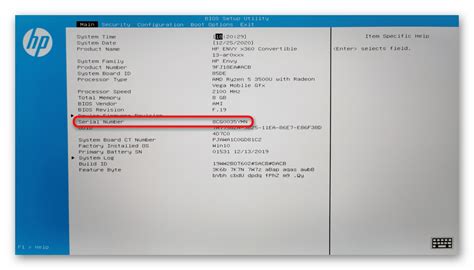
Серийный номер HP находится на нижней части корпуса ноутбука. Обычно его можно найти рядом с панелью аккумулятора или на самой панели. Смотрите на нижнюю часть ноутбука, ищите надпись "S/N" или "Serial Number". Обратите внимание на то, что маркировка может отличаться в зависимости от модели ноутбука HP, но общее обозначение должно быть похоже на указанные варианты.
Серийный номер обычно содержит буквы и цифры, но может быть и целиком цифровым или текстовым значением. Если вы нашли нужную надпись, вы можете записать серийный номер или сфотографировать его для дальнейшего использования.
Если серийный номер плохо виден или стерся, можно попробовать найти его в системной информации вашего ноутбука HP. Для этого откройте меню "Пуск", найдите раздел "Настройки" и выберите "Система". В "Системных сведениях" вы сможете найти полную информацию о вашем устройстве, включая серийный номер.
Важно: Серийный номер является секретной информацией, поэтому не рекомендуется делиться им с посторонними и хранить его в надежном месте.
Теперь, когда вы знаете, где искать серийный номер на корпусе ноутбука HP, вы сможете легко найти его и использовать для своих нужд. Удачи вам!
Как найти серийный номер в BIOS ноутбука HP
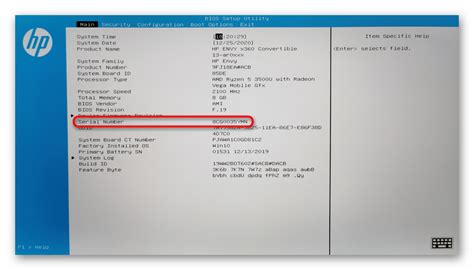
Серийный номер ноутбука HP может быть не только на задней панели или нижней части корпуса устройства. В некоторых случаях, он может быть представлен в BIOS (Basic Input/Output System) ноутбука.
Для того чтобы найти серийный номер в BIOS ноутбука HP, следуйте инструкциям ниже:
- Включите ноутбук и дождитесь загрузки системы.
- Нажмите клавишу F10, чтобы войти в BIOS.
- В меню BIOS найдите раздел "System Information" или "System Configuration".
- В этом разделе вы должны найти информацию о серийном номере, обычно указано "Serial Number" или "S/N".
- Запишите серийный номер ноутбука HP для дальнейшего использования.
После того как вы найдете серийный номер в BIOS ноутбука HP, у вас будет возможность использовать его для регистрации продукта, получения поддержки от производителя или для других целей.
Как найти серийный номер в системной информации ноутбука HP
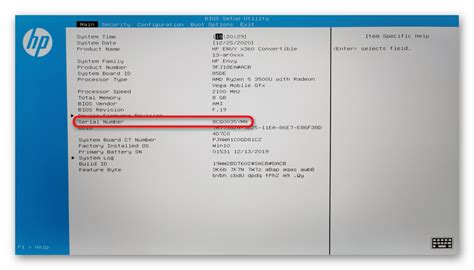
Системная информация ноутбука HP содержит все необходимые данные о его компонентах и настройках, в том числе и серийный номер. Чтобы найти серийный номер в системной информации, выполните следующие шаги:
- Откройте меню «Пуск» и выберите «Система».
- В открывшемся меню выберите «Системная информация».
- В разделе «Системная информация» найдите информацию о ноутбуке и прокрутите вниз, чтобы найти серийный номер.
- Скопируйте серийный номер или запишите его для дальнейшего использования.
Серийный номер ноутбука HP является уникальным и позволяет идентифицировать ваше устройство при обращении в службу поддержки или при регистрации продукта.
Как найти серийный номер на упаковке ноутбука HP
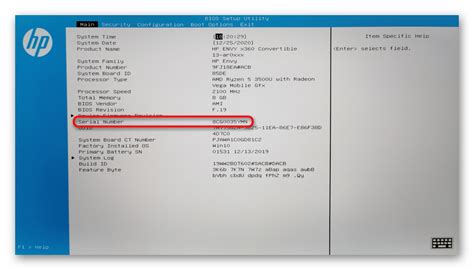
Ниже приведены шаги, которые помогут вам найти серийный номер на упаковке ноутбука HP:
- Проверьте заднюю часть упаковки ноутбука HP. Обратите внимание на этикетку, которая содержит информацию о спецификации ноутбука.
- Найдите надпись "Серийный номер" или похожую на нее информацию на этой этикетке. Обычно серийный номер состоит из букв и цифр и может быть отмечен символом "S/N".
- Запишите серийный номер с упаковки для будущего использования.
Теперь, когда вы нашли серийный номер на упаковке ноутбука HP, вы можете использовать эту информацию при необходимости.
Как найти серийный номер через онлайн-утилиту HP
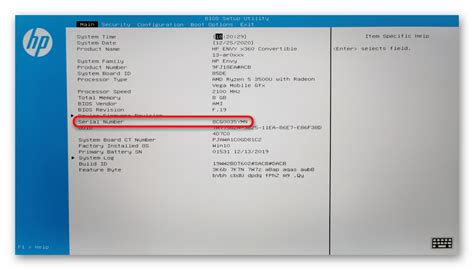
Иногда найти серийный номер на ноутбуке HP может быть не так просто. Однако с помощью онлайн-утилиты HP это становится намного проще. Вот пошаговая инструкция, как найти серийный номер через онлайн-утилиту HP:
- Откройте браузер и перейдите на официальный сайт HP.
- В верхнем меню найдите раздел "Поддержка" и нажмите на него.
- В выпадающем меню выберите "Поддержка и драйверы".
- На открывшейся странице введите модель своего ноутбука или устройства HP в соответствующее поле.
- Найдите свою модель в списке и нажмите на нее.
- На странице с поддержкой выберите вкладку "Свойства".
- В этой вкладке вы сможете найти серийный номер вашего ноутбука HP.
Если вам все еще трудно найти серийный номер, вы можете обратиться за помощью к специалистам HP или проконсультироваться с отделом технической поддержки HP. Они помогут вам с легкостью найти нужную информацию.